制限値(しきい値)を4ステップで設定する

この資料では、PRTG Network Monitorの制限値の設定方法について説明します。
情報源
この資料の情報源は以下のとおりです:
メーカーハウツーガイド:How to set up limits in PRTG in 4 steps
https://www.paessler.com/support/how-to/limits
本資料はPaessler AG作成の資料/ナレッジベースをジュピターテクノロジー株式会社(以下当社と略記)が独自で翻訳したものです。ベストエフォートの翻訳であるため、最新情報ではない可能性があります。最新情報は情報源をご確認ください。
PRTGで制限値(しきい値)を設定する:ステップバイステップガイド
目次:
・センサーのチャネルの制限値(しきい値)を設定する
・カスタムセンサーのチャネルの制限値を設定する
・マルチエディットによるセンサーのチャネルの制限値の定義
・詳細:制限値の絶対値とデルタ値
・ベストプラクティスのアドバイス
PRTGの制限値(しきい値)とは何ですか?
センサーをデバイスに追加することで、環境の健全性やパフォーマンスを可視化できます。
しかし、それだけでは「問題が発生する前に気付く」ことはできません。
PRTGの制限値(しきい値)を利用すると、デバイス・アプリケーション・サービスで問題が起きそうなときに、事前に通知を受け取れるようになります。
チャネルの制限値で、PRTGが収集するほぼ全てのデータに対してしきい値を設定し、指定したしきい値を上回ったり、下回ったりした場合に通知を発動できます。これにより、PRTGは常に問題の発生を事前に警告します。
センサーのチャネル設定は、ほぼ全てのセンサータイプで共通です。例外はダウンタイムチャネルで、これは自動計算されるため制限値の設定機能はありません。カスタムセンサーのチャネルには「ルックアップと制限値」設定があり、ルックアップによる通知と制限値による通知を区別できます。
センサーのチャネルの制限値(しきい値)を設定する
ステップ1:制限値を設定するセンサーのチャネルを選択する
制限値を追加するセンサーを選択します。この例は、「SNMP メモリ」センサーです。チャネルゲージの下にある歯車アイコンをクリックして、チャネルの設定を編集します。
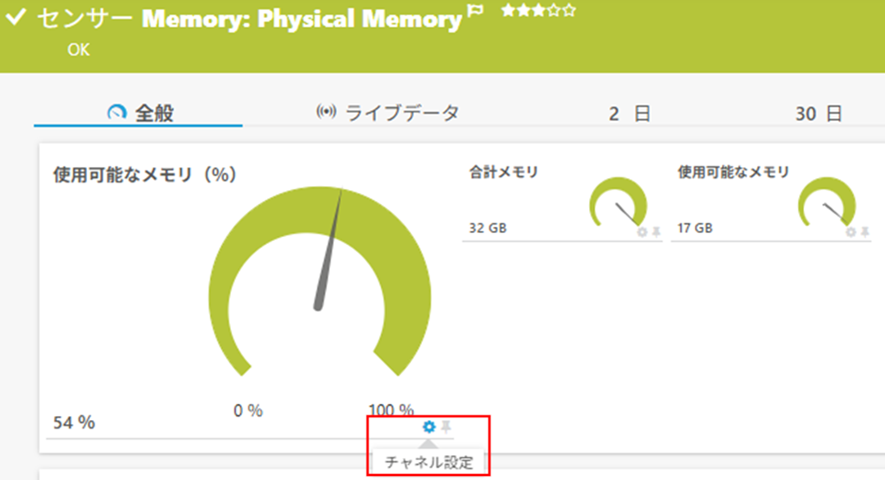
ステップ2:制限値アラートを有効にする
チャネル設定で、「制限値」の「制限値に基づいてアラートを有効化」を選択します。
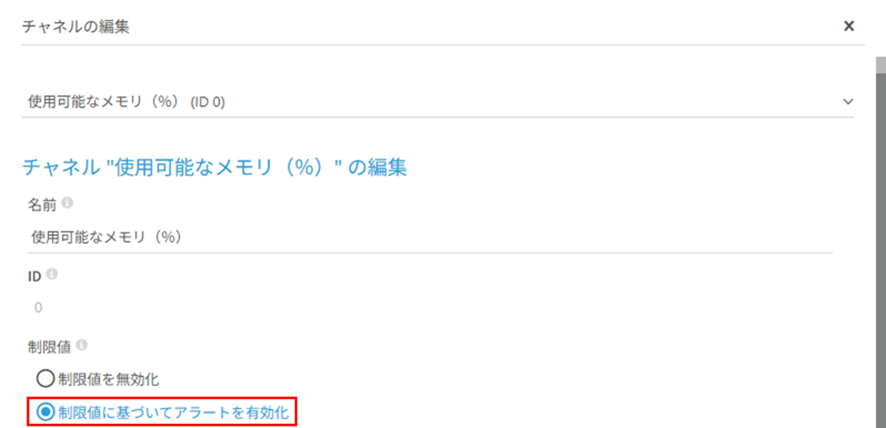
ステップ3:制限値を入力する
必要な制限値を入力します。センサーは、これらの制限値を下回ったり、または上回ったりすると、「警告」または「ダウン」ステータスになります。
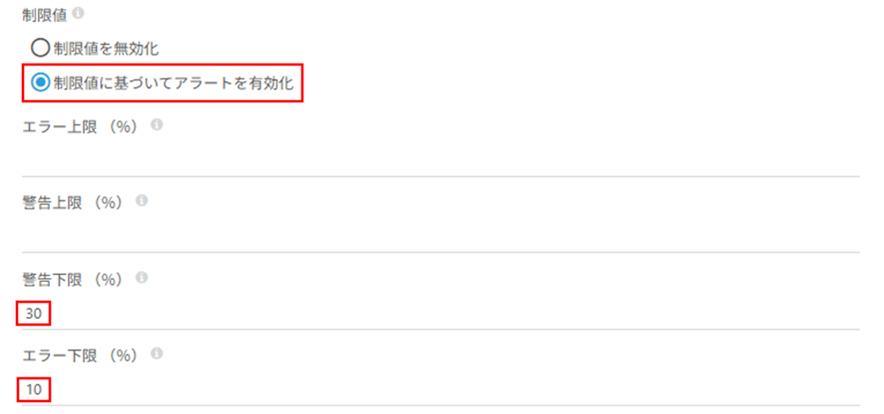
ステップ4:制限値メッセージを定義する(省略可能)
オプションで、「警告」または「エラー」の制限値を上回ったり、下回ったりした場合に、センサーメッセージにメッセージを追加できます。「適用」をクリックして設定を保存します。

チャネルゲージに表示される色が、設定した制限値を表しています。
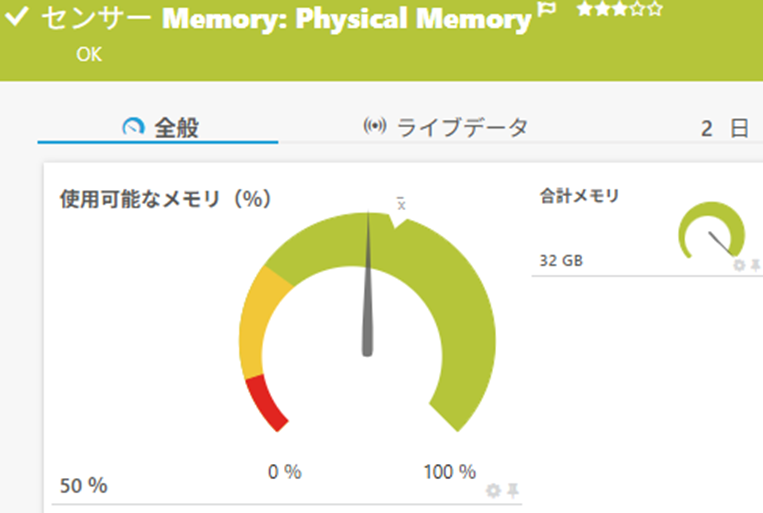
カスタムセンサーのチャネルの制限値を設定する
カスタムチャネルの制限値を設定する手順は、通常のチャネルの制限値を設定する手順とほぼ同じです。ただし、設定自体にはいくつかの違いがあります。
ステップ1:制限値を設定するセンサーのチャネルを選択する
制限値を追加するカスタムセンサーを選択します。チャネルゲージの歯車アイコンをクリックして、チャネルの設定を編集します。
※一部のスクリーンショットで英語UIを使用しています。
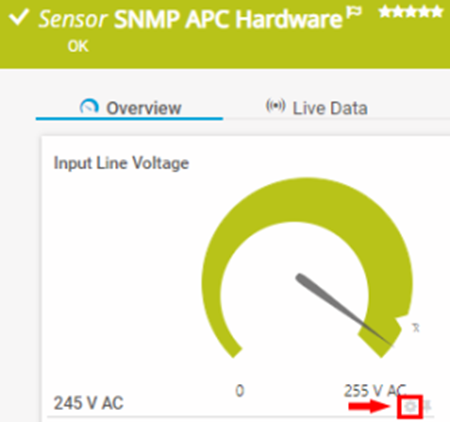
ステップ2:制限値アラートを有効にする
チャネル設定で、「ルックアップと制限値」に移動して、チャネルに「警告」または「ダウン」を表示するしきい値を定義します。「制限値に基づいてアラートを有効化」を選択し、設定します。
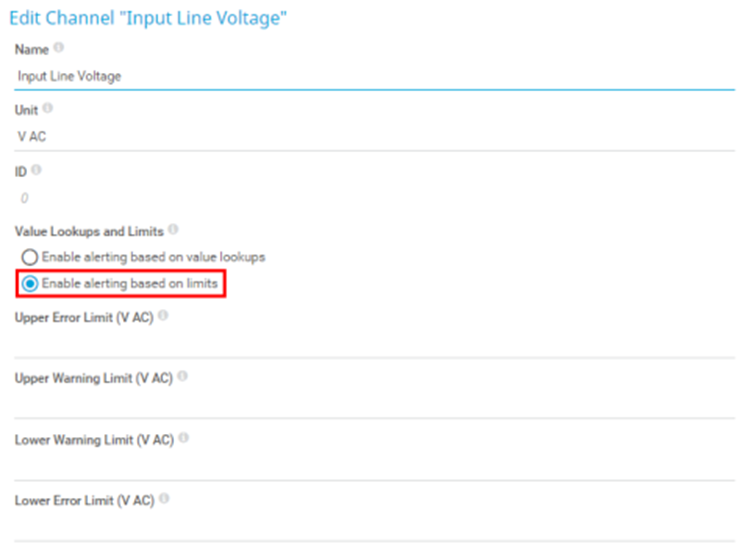
ステップ3:制限値を入力する
これどこにの一部またはすべてに値を入力します。
・エラー上限しきい値 – 260
・警告上限しきい値 – 250
・警告下限しきい値 – 230
・エラー下限しきい値 – 220
この設定例では、入力電圧が許容範囲(231〜249ボルト)を上回ったり、下回ったりした場合に通知されることを意味します。
注意:上記はあくまで例です。電源装置に制限値を設定する際は、必ず対象デバイスのメーカー推奨値や自社IT部門の方針を確認してください。
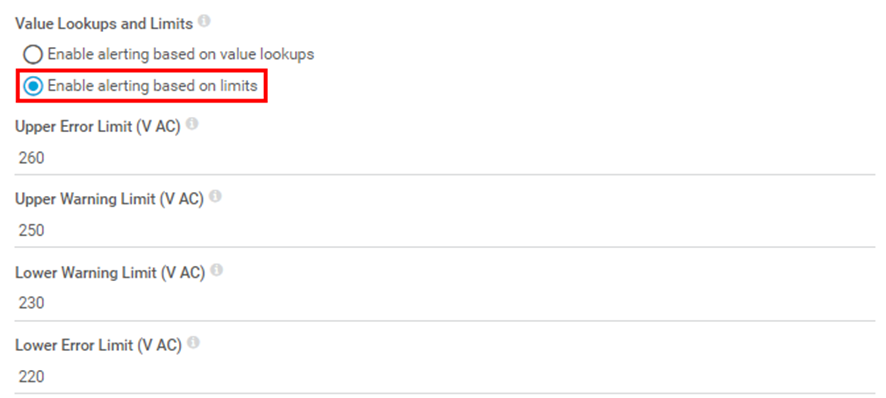
ステップ4:制限値メッセージを定義する(省略可能)
最後に、オプションで、「警告」または「エラー」の制限値を上回ったり、下回ったりしたときにセンサーメッセージに追加で表示されるステータスメッセージを定義できます。
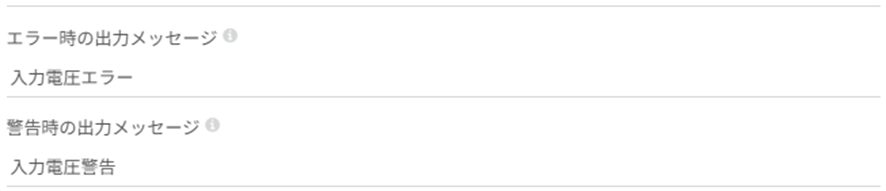
チャネルゲージに表示される色が、作成した制限値を表しています。
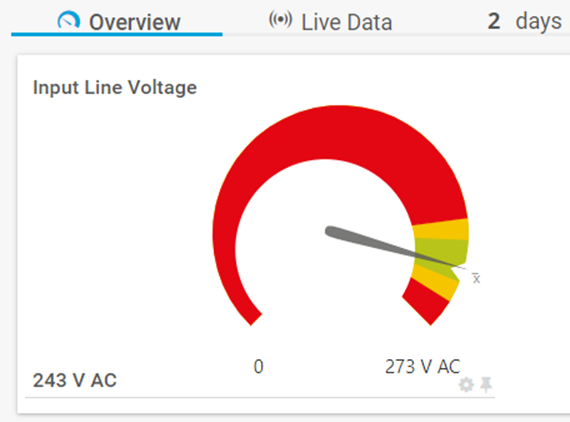
マルチ編集によるセンサーのチャネルの制限値の定義
同じ種類のセンサーに対して、共通の制限値を一括で設定することができます。ここでは例として「SNMP メモリ」センサーを使用します。
ステップ1:タイプ別のセンサー
1.メインメニューバーから、[センサー] | [タイプ別] | [SNMP メモリ]を選択します。
2.制限値を設定するすべてのセンサーのチェックボックスをすべて選択します。
3.右側の青いボックスの「レンチ記号」をクリックします。
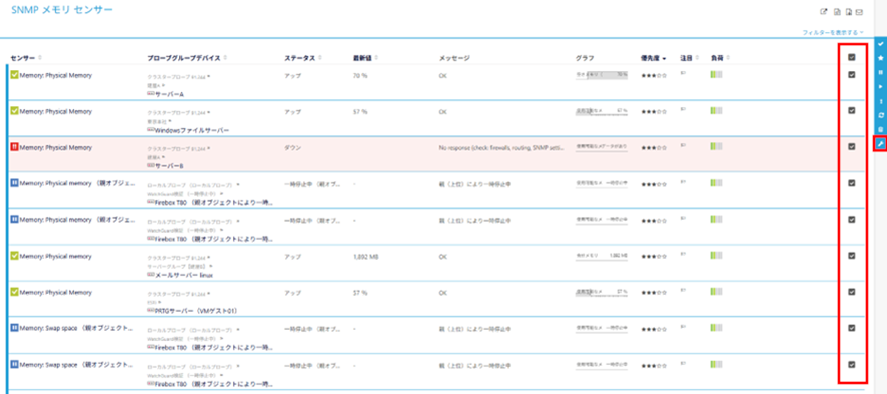
ステップ2:チャネル設定
1.「チャネル設定」をクリックして、編集可能なチャネル一覧を表示します。
2.制限値を設定したいチャネルを選択します。
※設定は、制限値の設定を許可しているチャネルでのみ可能です。
3.例として、「使用可能なメモリ(%)」チャネルを選択します。
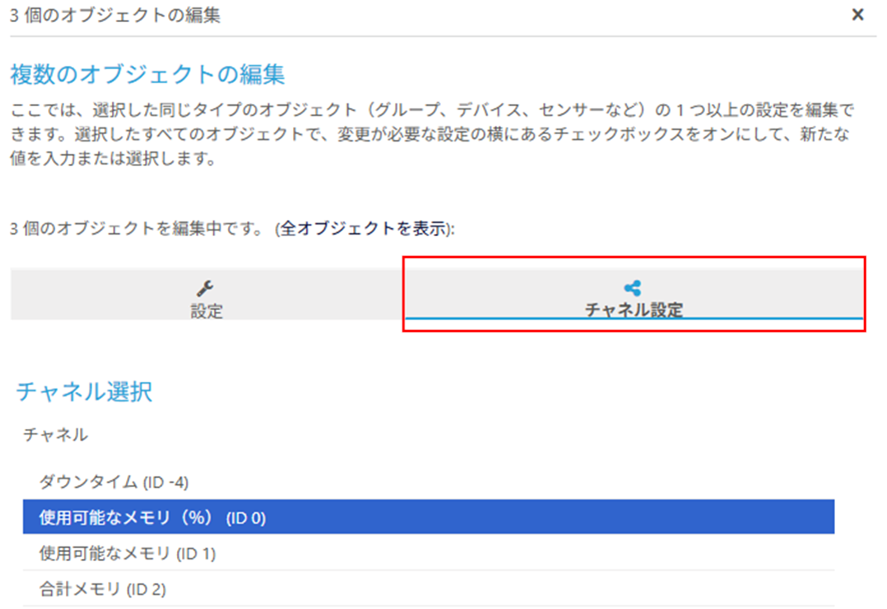
ステップ3:制限値を入力する
1.「制限値」のチェックボックスをオンにして、「制限値に基づいてアラートを有効化」をクリックします。
2.設定したい制限値のしきい値を入力します。
3.必要に応じて、「エラー時の出力メッセージ」または「警告時の出力メッセージ」を入力します。
4.「OK」をクリックして、先ほど選択したすべてのセンサーの「使用可能なメモリ(%)」チャネルに設定を保存します。
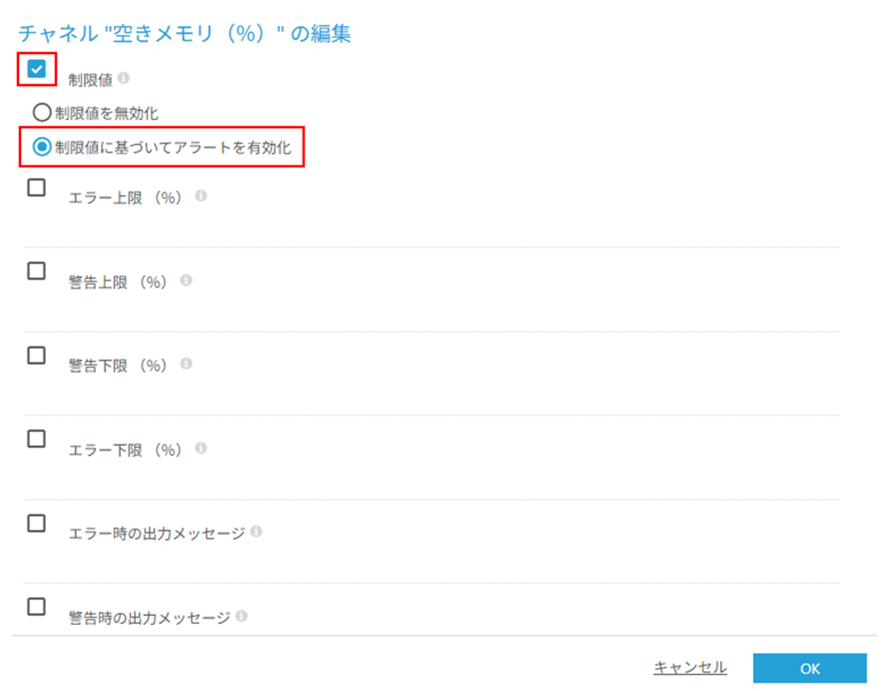
補足:絶対値とデルタ値(差分値)の制限値
1.絶対値
上記の「SNMP メモリ」センサーのように絶対値を測定するチャネルの場合、制限値も絶対値で設定します。
2.デルタ値(差分値、x.xx/秒)
デルタ値(差分値、x.xx/秒)を計測するチャネルにも制限値を設定できます。たとえば、「SNMP トラフィック」センサーは、スキャン間隔内に発生したエラーを監視します。
以下はデルタ値のチャネルの制限値の設定例です。
エラーが1回発生したときに、センサーを警告ステータスにする場合:
スキャン間隔が60秒の場合、1回のエラー発生は 0.016/秒 になります。したがって、1回のエラーに対する警告上限の制限値は 0.01(エラー/秒) となります。
エラーが30回発生したときに、センサーをダウンステータスにする場合:
エラー上限の制限値は 30 ÷ 60 = 0.5(エラー/秒) となります。
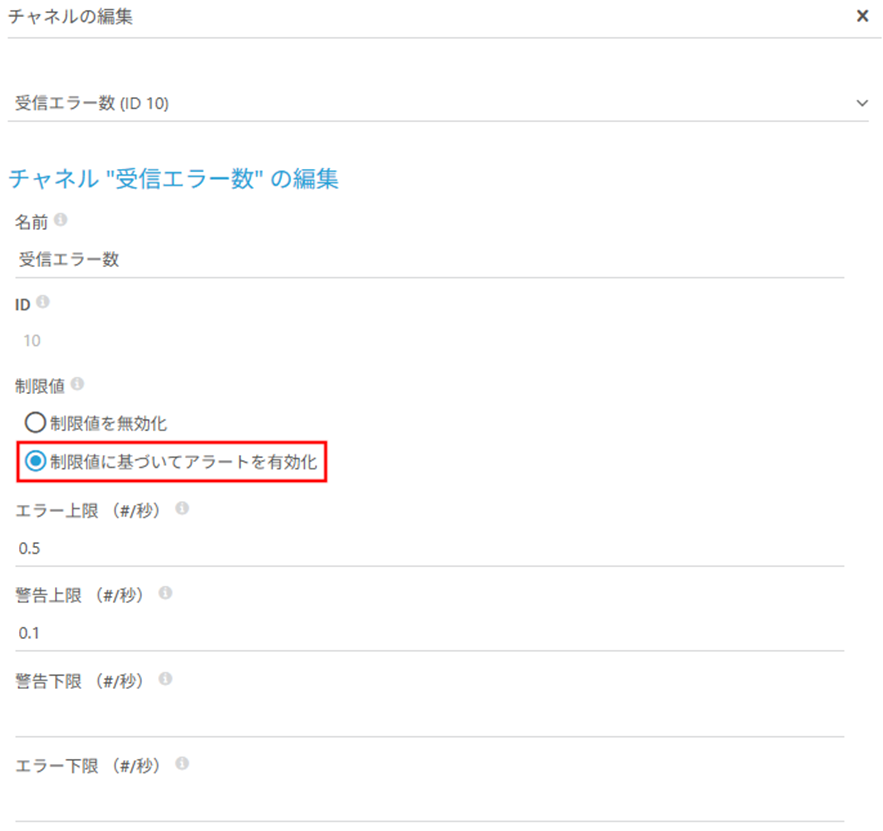
ベストプラクティスのアドバイス
制限値はすぐに設定しない
監視プロジェクトが失敗する最も一般的な原因のひとつは、導入直後に制限値を設定してしまうことです。PRTGにデバイスやセンサーを追加した後は、まずはそのまま1〜2週間程度運用し、ベースラインデータを収集してください。収集したデータをもとに、各デバイスにとって何が「通常の動作」なのかを判断し、その上で適切な制限値を設定することを推奨します。
通知の設定は最後に行う
忙しいサービスデスクチームは、調整されていない監視システムから大量のアラートが届くと、すぐに無視するようになってしまいます。その結果、重要な通知が見逃されるリスクがあります。まず、ベースラインデータを収集し、制限値を適切に設定します。その後で通知を有効にします。通知は一度に大量のユーザーに送るのではなく、少人数のテスト受信者から段階的に有効化してください。
制限値は重要な項目にのみ設定する
すべてのセンサーに制限値を設定する必要はありません。「業務上の価値がある」項目だけに制限値を設定しましょう。不要なセンサーに制限値を設定すると、監視システムが煩雑になり、アラートを受け取る人の負荷も増えてしまいます。



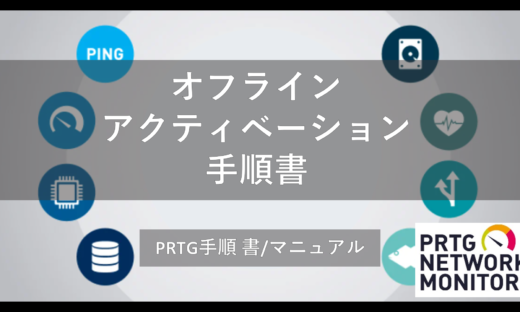




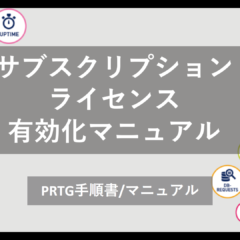
この記事へのコメントはありません。